WIN 10 U盘怎么加密
1、在U盘图标处右击鼠标,选择“启用BitLocker(B)”

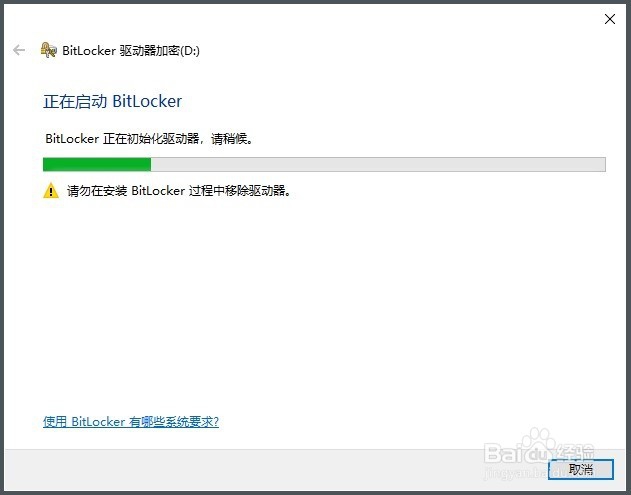
2、1.勾选“使用密码解锁驱动器”
2.设斤盯劣置自己私人密钥

3、选择“保存到文件”
这里需要注意的是:需要将密钥保存到U盘以外的文件中
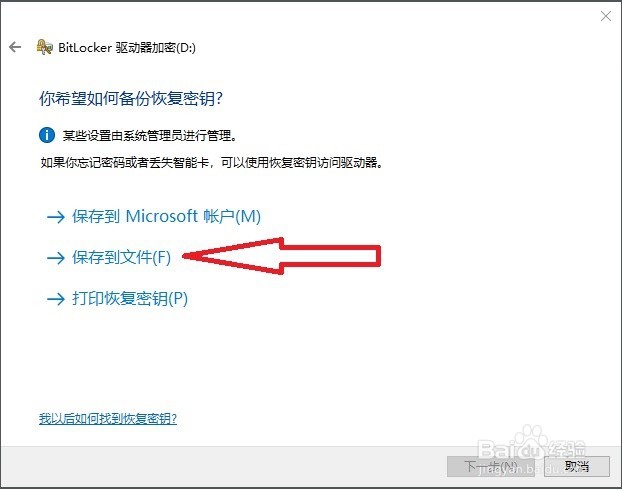
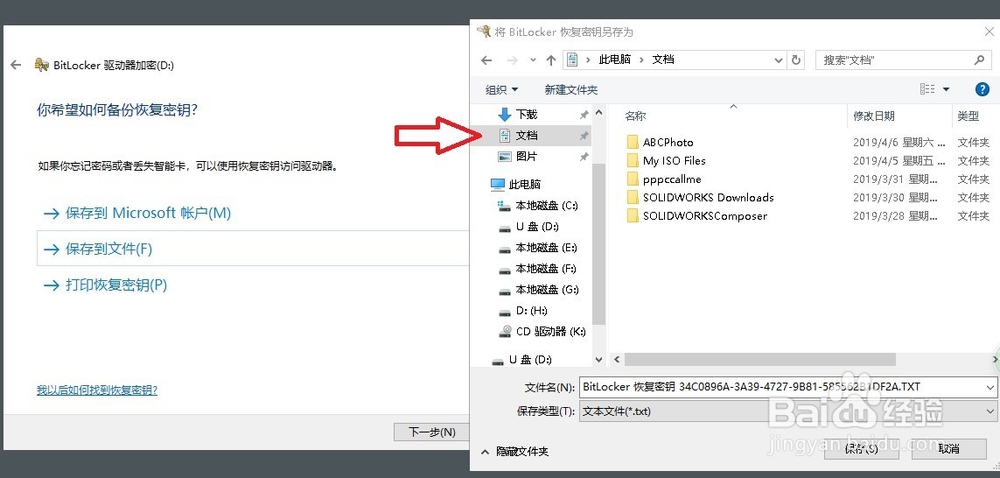
4、选蕉诸择“仅加密已用磁盘空间”

5、选择“兼容模式”
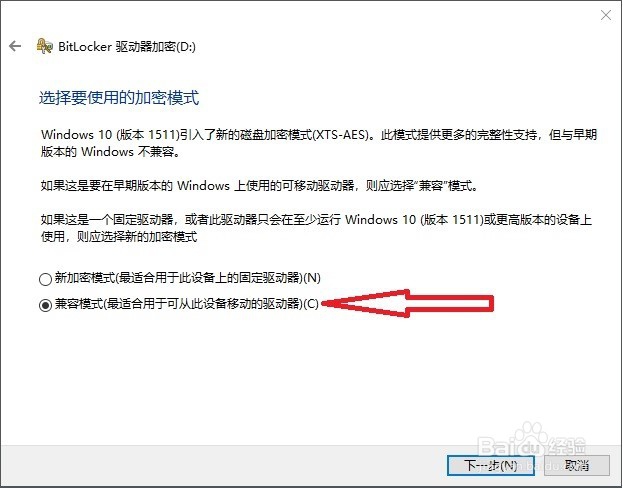
6、1.等待加密完成
2.出现加密已完成对话框


7、此时你会看到,磁盘的图标上多了一个锁躲掩的标识,说明加密成功了
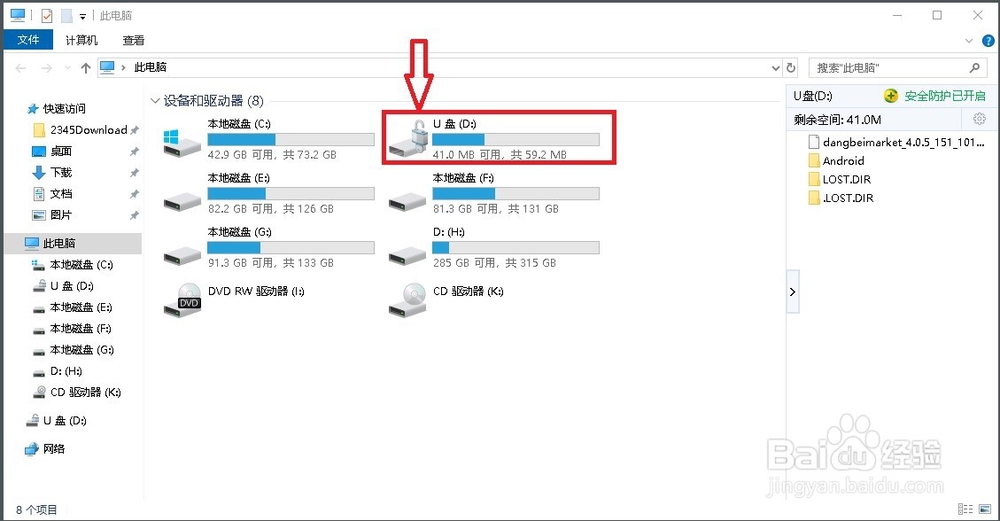
8、重启电脑后再次进入磁盘时就会有相应的“磁盘密码需要你输入了”
这里需要注意的是,密码制作完成后,请重启你的电脑
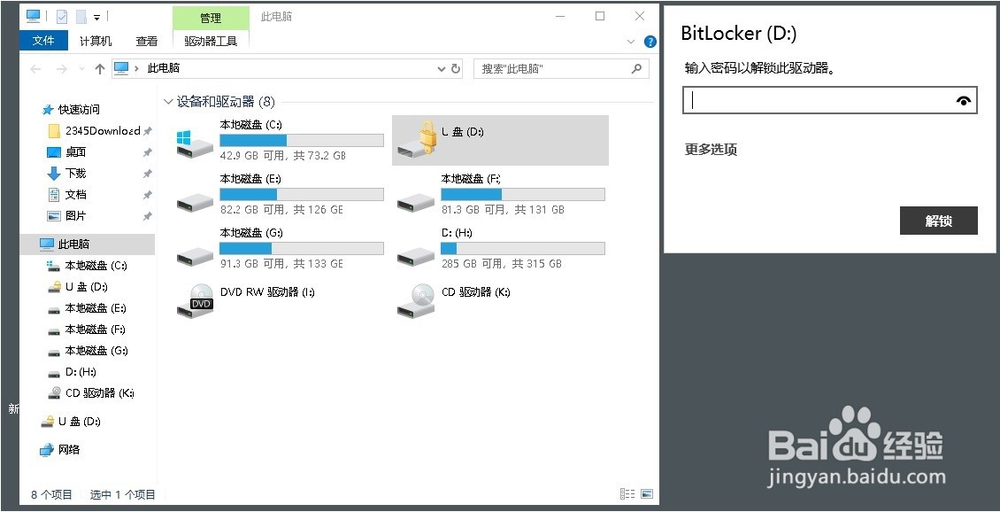
声明:本网站引用、摘录或转载内容仅供网站访问者交流或参考,不代表本站立场,如存在版权或非法内容,请联系站长删除,联系邮箱:site.kefu@qq.com。
阅读量:109
阅读量:139
阅读量:105
阅读量:155
阅读量:27